Существует несколько способов совместно использовать ваши приложения.
Совместно используйте файлы MATLAB Непосредственно — Этот подход является самым простым способом совместно использовать приложение, но у ваших пользователей должен быть MATLAB® установленный в их системах, а также другом MathWorks® продукты, от которых зависит ваше приложение. Они должны также быть знакомы с выполняющимися командами в командном окне MATLAB и знать, как настроить путь MATLAB.
Группируйте Свое Приложение — Этот подход использует приложение упаковочный инструмент, которому предоставляют MATLAB. Когда ваши пользователи устанавливают пакетное приложение, приложение появляется во вкладке Apps в Панели инструментов MATLAB. Этот подход полезен для совместного использования приложений с более многочисленными зрителями, или когда ваши пользователи менее знакомы с выполняющимися командами в командном окне MATLAB или настраиванием пути MATLAB. Как в случае совместного использования файлов MATLAB непосредственно, вашим пользователям нужно было установить MATLAB в их системах (а также другие Продукты Mathworks, что ваше приложение зависит от).
Создайте Развернутое Веб-приложение — Этот подход позволяет вам создать приложения, которые пользователи в организации могут запустить в их веб-браузерах. Чтобы развернуть веб-приложение, необходимо было установить MATLAB Compiler™ в системе. Вашим пользователям нужно было установить веб-браузер, который может получить доступ к вашей интранет, но им не должны были устанавливать MATLAB.
Создайте Автономное Настольное приложение — Этот подход позволяет вам совместно использовать настольные приложения с пользователями, которым не установили MATLAB в их системах. Чтобы создать автономное приложение, необходимо было установить MATLAB Compiler в системе. Чтобы запустить приложение, вашим пользователям нужно было установить MATLAB Runtime в их системах. Для получения дополнительной информации см. https://www.mathworks.com/products/compiler/matlab-runtime.html.
Если вы создали свое приложение в GUIDE, совместно используйте .fig файл, .m файл и все другие зависимые файлы с вашими пользователями.
Если вы создали свое приложение программно, совместно используйте весь .m файлы и другие зависимые файлы с вашими пользователями.
Если вы создали свое приложение в App Designer, совместно используйте .mlapp файл и все другие зависимые файлы с вашими пользователями. Чтобы предоставить более богатую навигацию файла вашим пользователям, обеспечьте имя, версию, автора, сводные данные и описание путем нажатия на App Details
![]() во вкладке Designer панели инструментов App Designer. Диалоговое окно App Details также предоставляет возможность для определения снимка экрана. Если вы не задаете снимок экрана, App Designer получает и обновляет снимок экрана автоматически, когда вы запускаете приложение.
во вкладке Designer панели инструментов App Designer. Диалоговое окно App Details также предоставляет возможность для определения снимка экрана. Если вы не задаете снимок экрана, App Designer получает и обновляет снимок экрана автоматически, когда вы запускаете приложение.
MATLAB предоставляет вашу подробную информацию приложения к некоторым операционным системам для отображения в их файловых браузерах. Определение деталей приложений также облегчает группировать и компилировать ваши приложения. .mlapp файл предоставляет ту подробную информацию автоматически к тем интерфейсам.
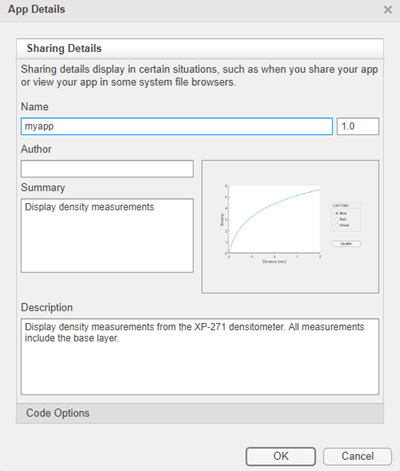
Чтобы задать входные параметры и может ли ваше приложение запустить несколько экземпляров за один раз или только один экземпляр, расширьте раздел Code Options и выбор из доступных параметров.
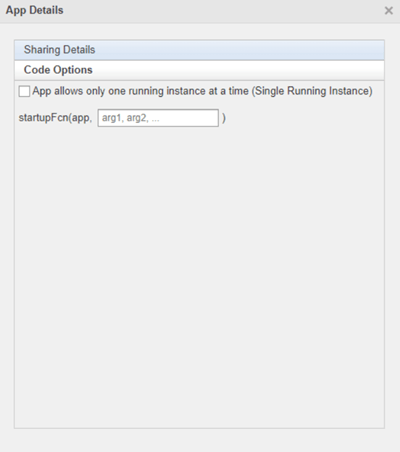
Чтобы группировать ваше приложение и сделать его доступным во вкладке MATLAB Apps, создайте .mlappinstall файл путем выполнения шагов в Package App в App Designer или Package App От Панели инструментов MATLAB. Получившийся .mlappinstall файл включает все зависимые файлы.
Можно совместно использовать .mlappinstall зарегистрируйте непосредственно со своими пользователями. Чтобы установить его, они должны дважды кликнуть .mlappinstall файл в браузере Current Folder MATLAB.
В качестве альтернативы можно совместно использовать приложение как дополнение путем загрузки .mlappinstall файл к MATLAB Центральный Обмен файлами. Ваши пользователи могут найти и установить ваше дополнение от Панели инструментов MATLAB путем выполнения этих шагов:
В Панели инструментов MATLAB, на вкладке Home, в разделе Environment, кликают
![]() по значку Add-Ons.
по значку Add-Ons.
Найдите дополнение путем просматривания доступных категорий на левой стороне окна Add-On Explorer. Используйте панель поиска, чтобы искать дополнение с помощью ключевого слова.
Кликните по дополнению, чтобы открыть его страницу подробной информации.
На информационной странице нажмите Add, чтобы установить дополнение.
Примечание
Несмотря на то, что .mlappinstall файлы могут содержать любые файлы, которые вы задаете, MATLAB, Центральный Обмен файлами помещает дополнительные ограничения на представления. Ваше приложение не может быть подвергнуто Обмену файлами, когда это содержит любой из следующих файлов:
Файлы MEX
Другие бинарные исполняемые файлы, такие как DLLs. (Файлы данных и файлы изображений обычно приемлемы.)
Веб-приложения являются приложениями MATLAB, которые могут запуститься в веб-браузере. Вы создаете интерактивное приложение MATLAB с помощью App Designer, группируете его с помощью MATLAB Compiler и размещаете его с помощью или версии разработки MATLAB Web App Server™ в MATLAB Compiler или продукта MATLAB Web App Server. Каждое веб-приложение имеет уникальный URL и может быть получено доступ от веб-браузера с помощью протоколов HTTPS или HTTP. Сервер имеет домашнюю страницу, перечисляющую все доступные размещенные веб-приложения. Вы совместно используете веб-приложения путем совместного использования уникального URL к веб-приложению или URL к домашней странице сервера.
Создание веб-приложений требует MATLAB Compiler, и только приложений, созданный с использованием App Designer может быть развернут как веб-приложения. Кроме того, определенная функциональность не поддерживается в развернутых веб-приложениях. Для получения дополнительной информации смотрите Ограничения Веб-приложения и Неподдерживаемую функциональность (MATLAB Compiler).
Если вы имеете MATLAB Compiler в своей системе, группируете ваше приложение MATLAB в веб-приложение из App Designer путем нажатия на Share
![]() во вкладке Designer и выбора Web App. Можно развернуть веб-приложение непосредственно в сервер путем определения сервера URL в упаковочном диалоговом окне. Формат сервера URL:
во вкладке Designer и выбора Web App. Можно развернуть веб-приложение непосредственно в сервер путем определения сервера URL в упаковочном диалоговом окне. Формат сервера URL: https://.webAppServer:PortNumber/webapps/home/index.html
Способность непосредственно загрузить ваше веб-приложение на сервер только поддерживается в продукте MATLAB Web App Server и требует, чтобы аутентификация была включена. Для получения дополнительной информации смотрите Аутентификацию (MATLAB Web App Server).
Для получения дополнительной информации о веб-приложениях см. Веб-приложения (MATLAB Compiler).
Создавание автономного настольного приложения позволяет вам совместно использовать приложение с пользователями, у которых нет MATLAB в их системах. Однако необходимо было установить MATLAB Compiler в системе, чтобы создать автономное приложение. У ваших пользователей должен быть MATLAB Runtime в их системах, чтобы запустить приложение.
Если у вас есть MATLAB Compiler в вашей системе, можно открыть Application Compiler из App Designer путем нажатия на Share
![]() во вкладке Designer и выбора Standalone Desktop App.
во вкладке Designer и выбора Standalone Desktop App.
Если вы использовали GUIDE или создали ваше приложение программно, можно открыть Application Compiler от Панели инструментов MATLAB, на вкладке Apps, путем нажатия на значок Application Compiler.
Смотрите Создают Автономное приложение из MATLAB (MATLAB Compiler) для получения инструкций относительно использования Application Compiler.